PPT文件能正常打開,但是不能編輯,一般是因為PPT文件設置了只讀密碼保護,在不輸入密碼的情況下,其他人只能查看而不能修改。 想要解決這個問題也很簡單,本文就來教大家如何取消PPT文件的只讀密碼保護,讓文件能正常編輯。 下面是詳細的操作步驟教學,只需3步就能快速搞定。
PPT取消只讀密碼可以編輯後效果預覽
處理前
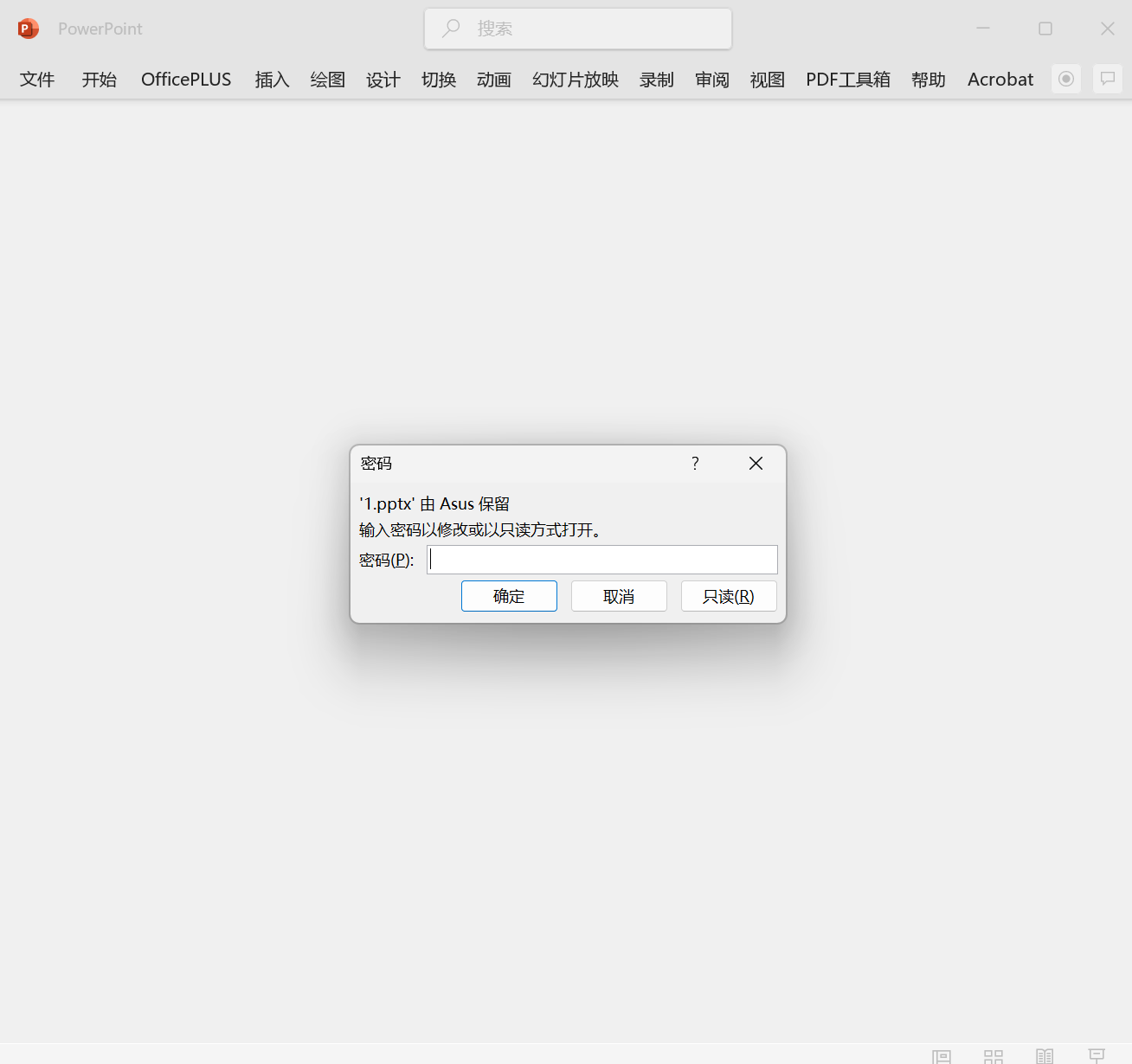
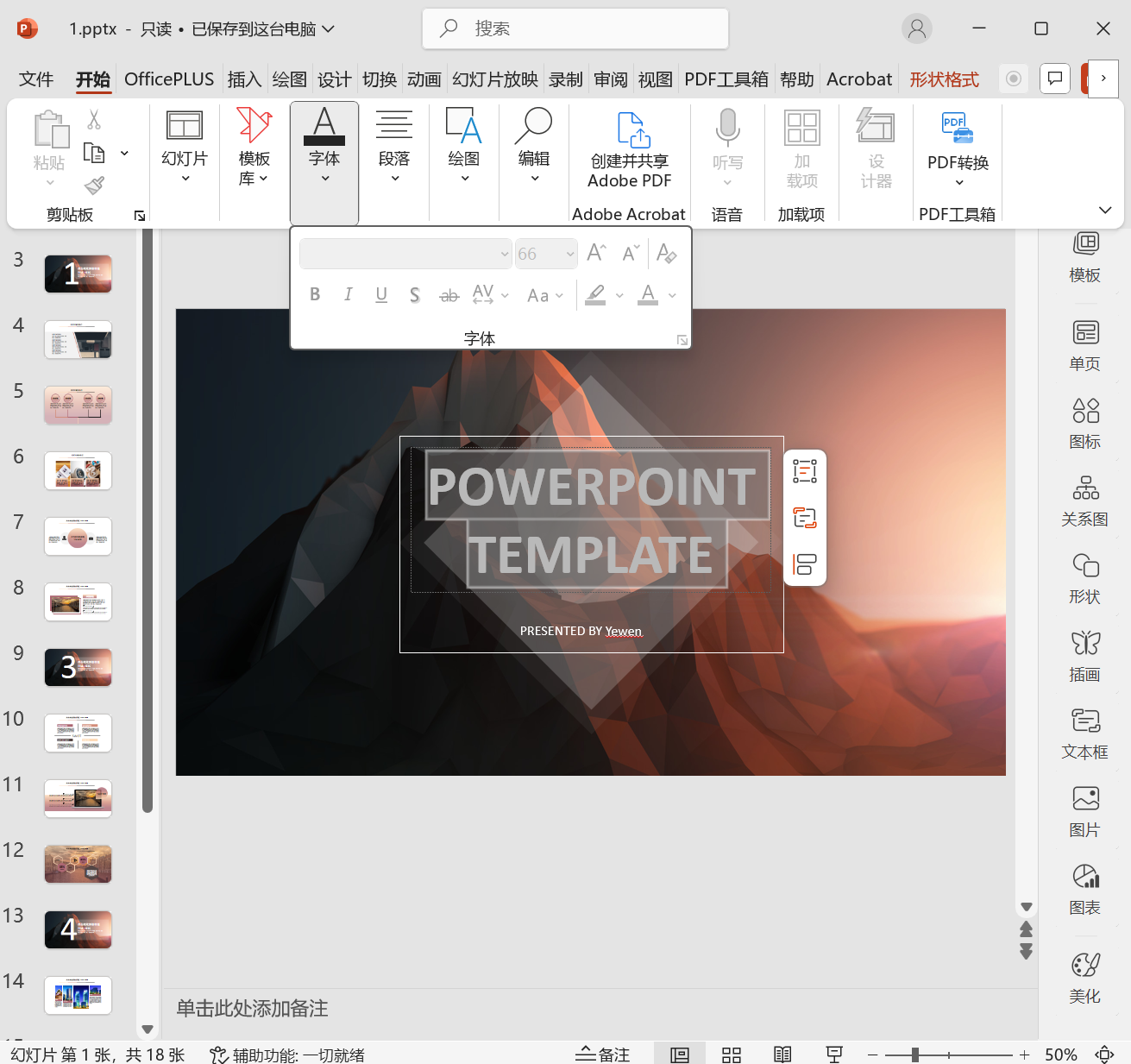
處理後
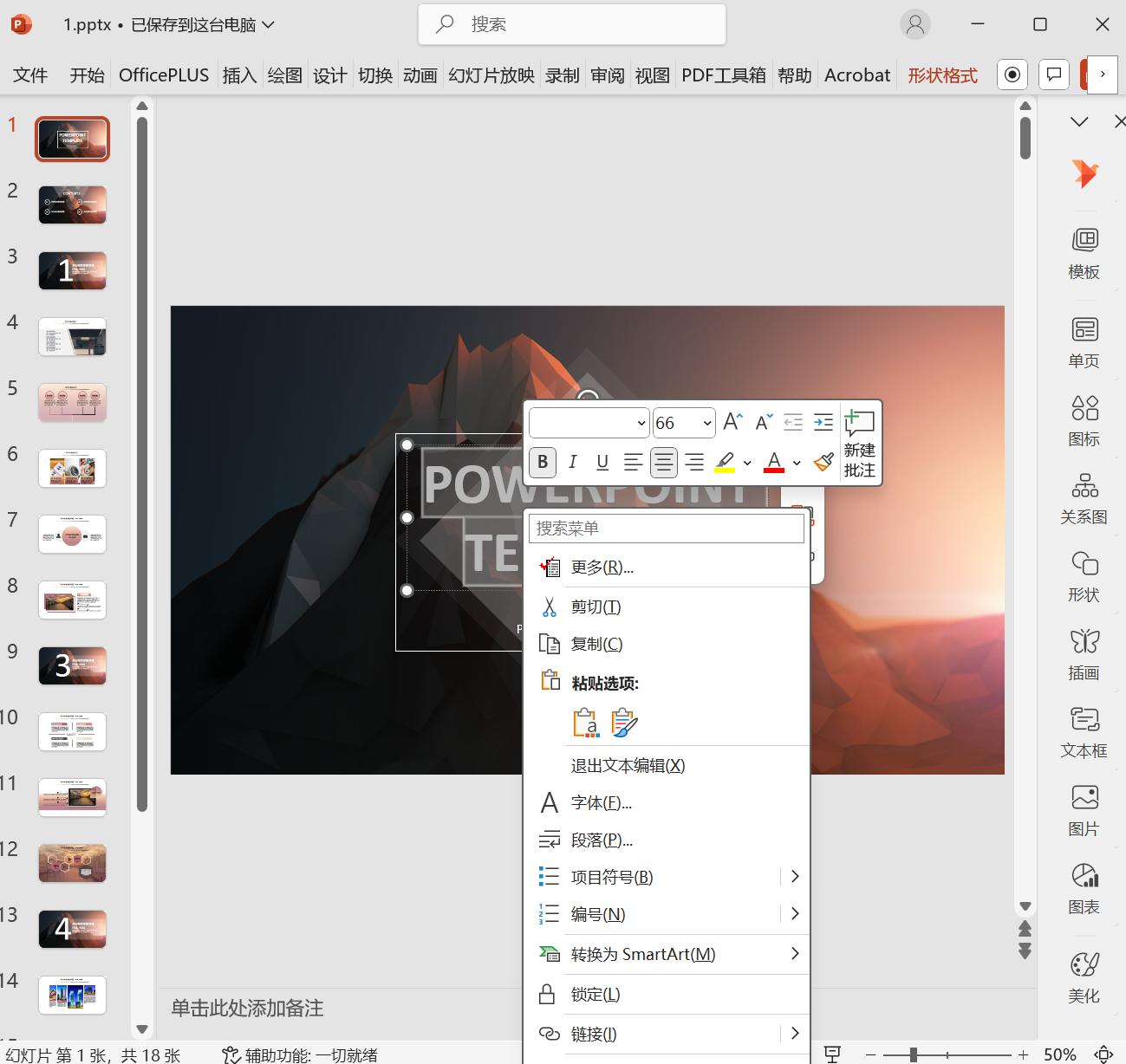
批量解除PPT只讀密碼的操作步驟
1、打開核爍文檔批量處理工具,選擇PowerPoint工具→PowerPoint刪除密碼保護。
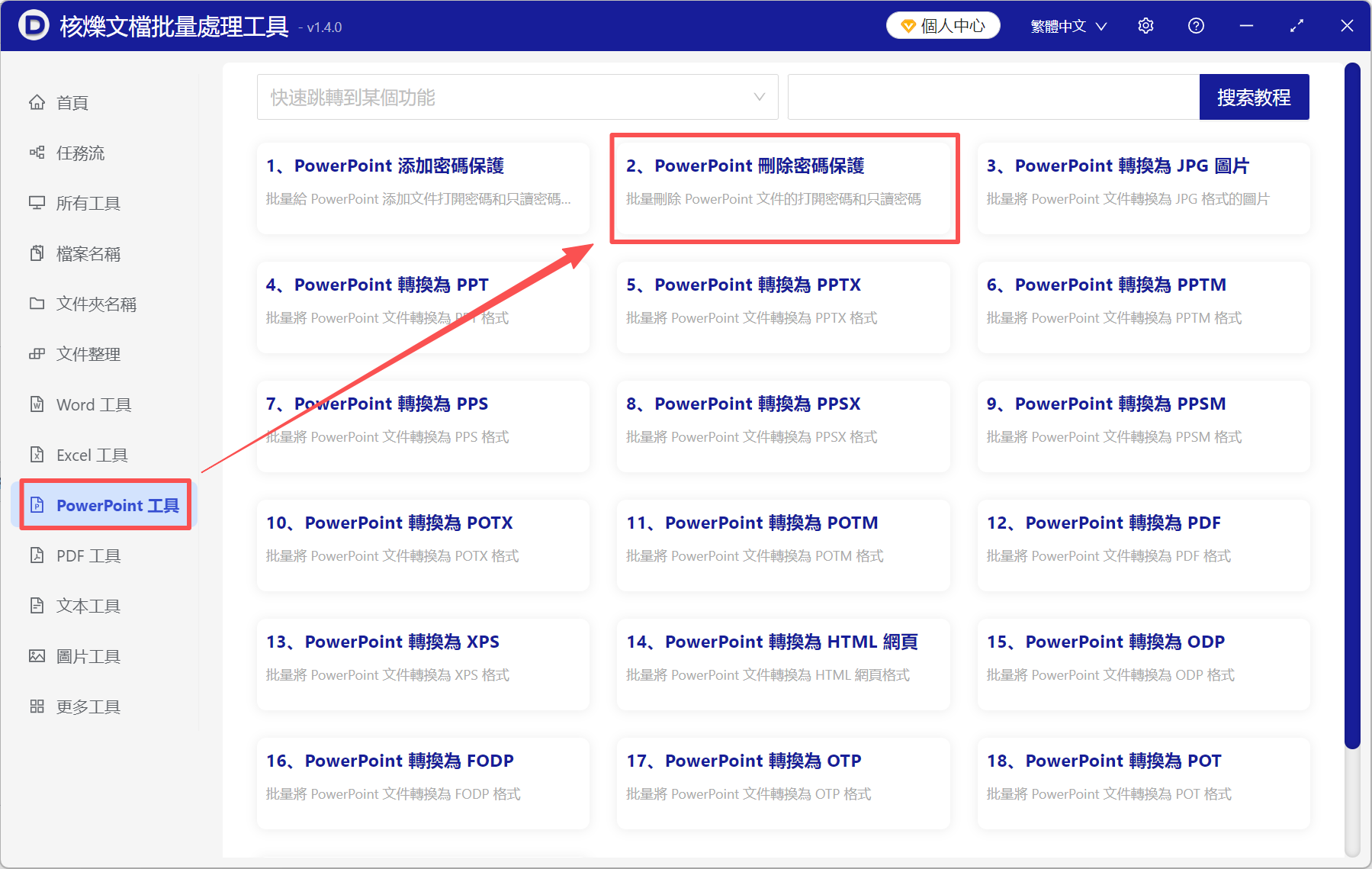
2、點添加文件或從文件夾中導入文件,將要解除密碼的PPT文件添加進來。
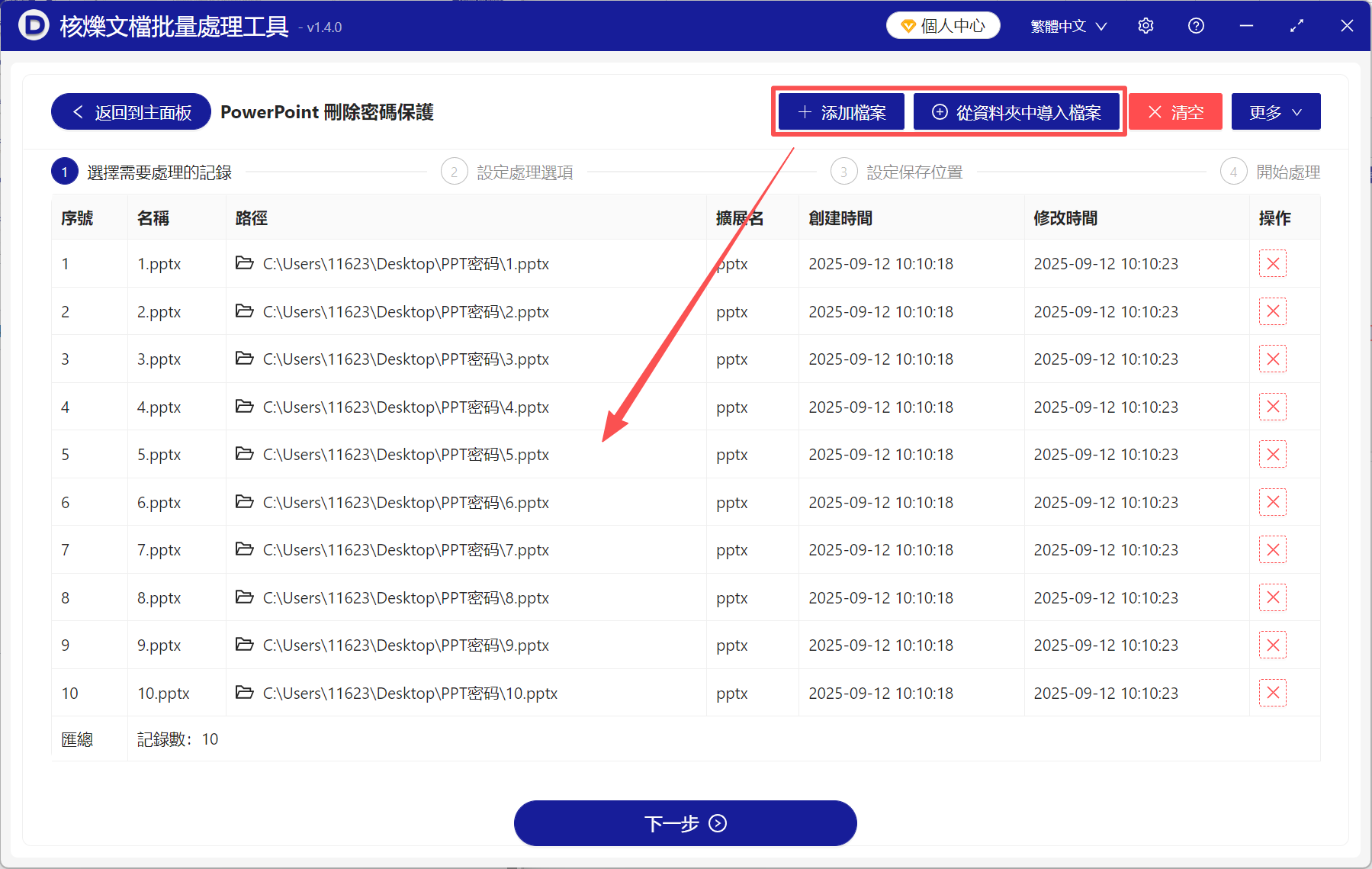
3、這裡不需要提供密碼信息,就算不知道只讀密碼,也可以直接解除保護。
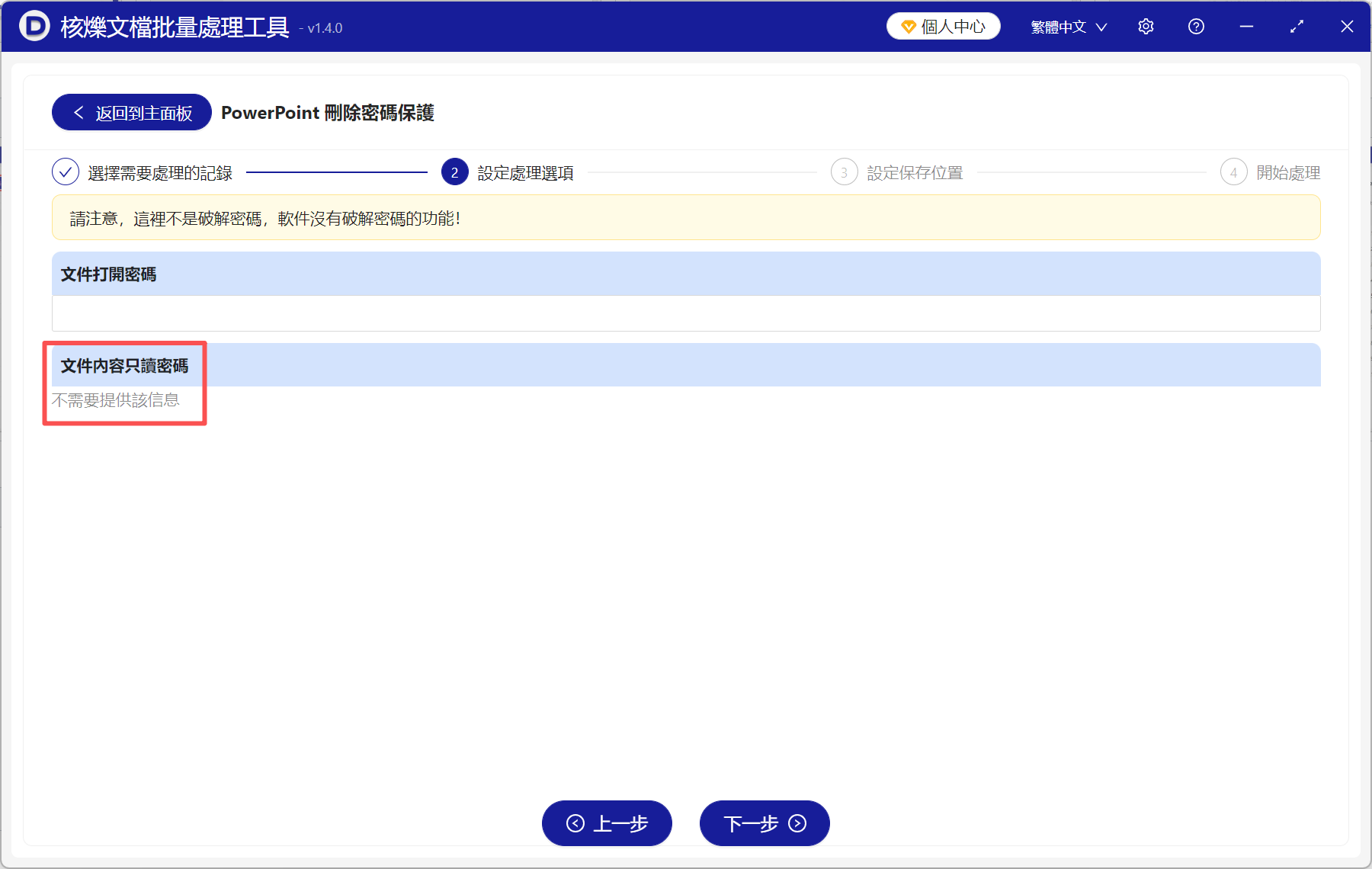
4、處理完成後,點保存位置查看,所有的PPT文件都變成可編輯的了,可以自行修改。
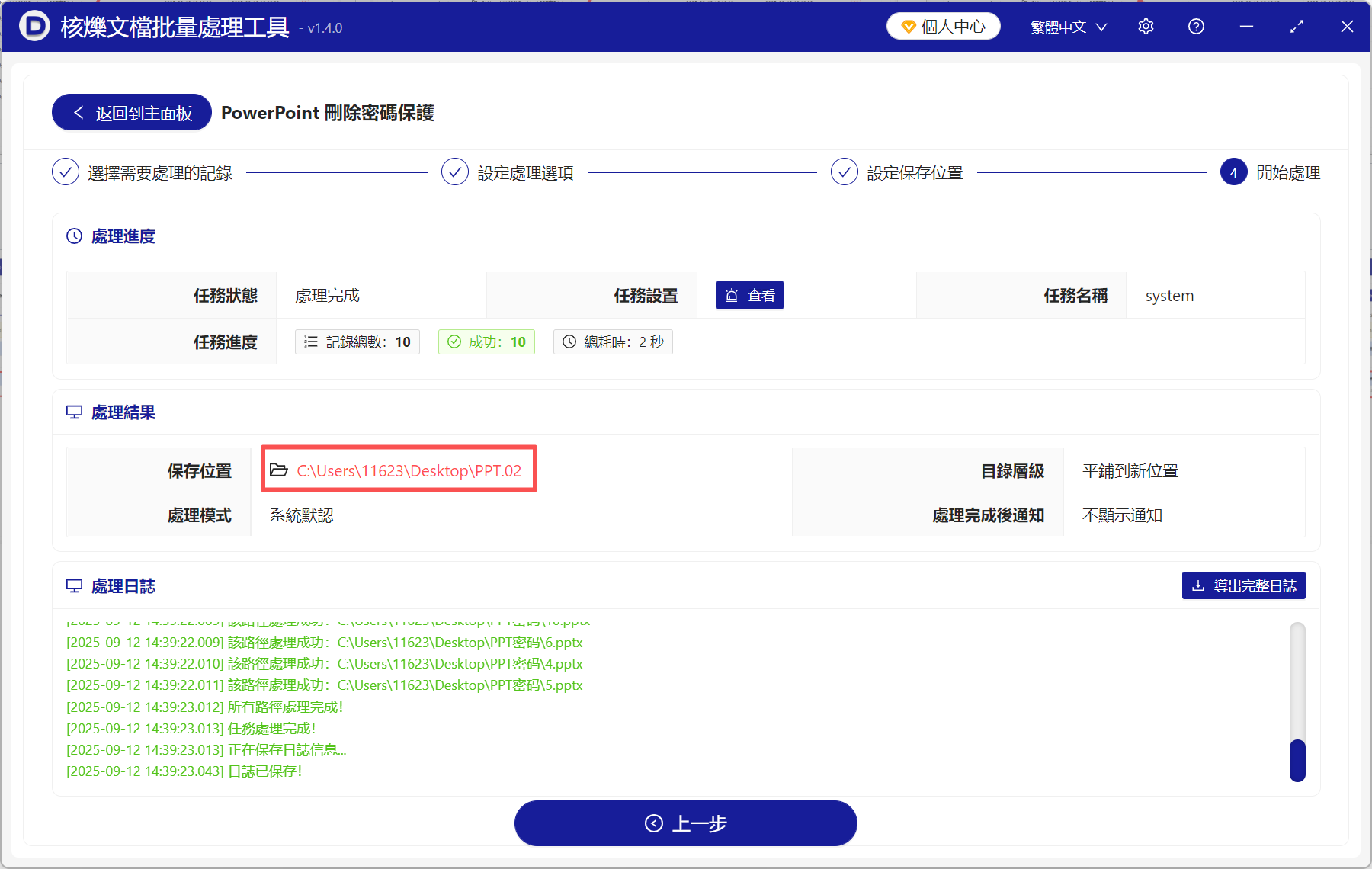
PPT取消只讀密碼後要注意哪些問題
1、取消了PPT的只讀保護以後,文件的安全性會降低,任何人都能夠隨意查看、修改、刪除文件內容。 為了保證文件的真實性和完整性,最好是創建一個備份PPT,以免原文件遭到破壞導致數據丟失。
2、如果不想給PPT設置只讀密碼保護,但是又要保護文件安全的話,還可以給PPT設置打開密碼,不過這樣同時也會限制其他人的查看權限。 或者是將PPT轉成PDF以後再分發給其他人,PDF格式的安全性和不可編輯性要高得多。
除了設置只讀密碼,PPT不能編輯的原因還有哪些
1、如果PPT被標記為最終版本,也是無法編輯的。 標記為最終版本,主要是為了提醒用戶,這個文件已經是完成狀態了,不需要再進行修改。 只要關閉該功能,即可恢復PPT的編輯權限。
2、經常製作、演示PPT的人都知道,它有一個放映功能,如果處於幻燈片放映狀態的話,也是默認無法編輯的,這時候只要退出放映窗口就可以了。